Hướng dẫn cách sử dụng NAS Synology trong quy trình làm việc nhiếp ảnh và chỉnh sửa hình ảnh

Tôi là một người cực kỳ ngăn nắp, đến mức khó chịu. Tôi chỉ để một hoặc tối đa hai biểu tượng trên màn hình máy tính, và biểu tượng thứ hai cũng không tồn tại lâu vì nó gây phiền toái.
Vấn đề màn hình chỉ là phần nổi của tảng băng chìm, bao gồm nhiều thói quen khác mà tôi không muốn khoe. Trong nhiếp ảnh, có một điều chắc chắn: tôi ghét việc hình ảnh của mình bị phân tán trên nhiều ổ cứng khác nhau (trừ bản sao lưu). Thông thường, tất cả hình ảnh của tôi luôn nằm trên ổ cứng của máy tính xách tay, thứ đi cùng tôi khắp mọi nơi.
Sự ám ảnh này có thể kiểm soát được khi số lượng hình ảnh còn ở mức hợp lý, nhưng trong trường hợp của tôi, chưa bao giờ có vấn đề lớn vì tôi không chỉ chụp ảnh phong cảnh mà còn chụp phơi sáng lâu, dẫn đến số lượng hình ảnh mỗi buổi chụp rất ít.
Đó là lý do tại sao trong các buổi workshop nhiếp ảnh, tôi thường nhận được ánh mắt không đồng tình khi được hỏi về chiến lược lưu trữ, vì tôi hiểu rằng nó chỉ thực sự phù hợp với rất ít người.
Mọi thứ sẽ tiếp tục suôn sẻ nếu một ngày hè đẹp trời, tôi không quyết định thực hiện một bước nhảy vọt lớn: chuyển sang máy ảnh Fujifilm medium format. Mặc dù lựa chọn này mang lại những lợi thế đáng kinh ngạc cho nhiếp ảnh của tôi, nhưng nó cũng đẩy tôi vào một tình thế khó khăn. Chiếc Fujifilm GFX 100s của tôi là một con quái vật nhỏ tạo ra các tệp RAW nặng 120MB mỗi tệp.
Một hệ thống lưu trữ tập trung, dù hiệu quả đến đâu, cũng không thể chịu đựng được sự tấn công này trong một thời gian dài, và việc tìm ra một giải pháp không liên quan đến việc rải rác ổ cứng khắp nhà là điều cần thiết.
Sau nhiều tháng nghiên cứu, tôi đã xác định NAS Synology là vị cứu tinh của mình, và hôm nay tôi ở đây để chia sẻ kinh nghiệm với bạn.
Xem thêm: Hướng dẫn cách điều chỉnh và thiết lập màn hình BenQ SW bằng BenQ Palette Master Ultimate
1. NAS là gì?
Chúng ta sẽ cố gắng không đi quá sâu vào kỹ thuật hay nhàm chán. Nói một cách đơn giản, NAS (Network-Attached Storage) là một thiết bị lưu trữ kết nối với mạng cục bộ, cho phép nhiều thiết bị khác nhau truy cập và chia sẻ dữ liệu một cách tập trung. Nó hoạt động như một máy chủ tệp chuyên dụng và cung cấp không gian lưu trữ cho tài liệu, ảnh, video và các dữ liệu khác. Điều này cho phép lưu trữ, tổ chức và chia sẻ tệp hiệu quả giữa các thiết bị được kết nối với cùng một mạng, tạo điều kiện thuận lợi cho việc quản lý dữ liệu, sao lưu và truy cập từ xa vào nội dung. Nếu được cấu hình đúng cách, NAS cũng có thể được truy cập từ xa.
Về bản chất, việc sử dụng NAS mang lại nhiều lợi thế, bao gồm:
- Lưu trữ tập trung: NAS giữ tất cả dữ liệu của bạn an toàn ở một nơi.
- Chia sẻ dễ dàng: Bạn có thể dễ dàng chia sẻ dữ liệu với bất kỳ ai, bất cứ khi nào bạn muốn.
- Bảo vệ mất dữ liệu: Nhờ cấu hình RAID đã chọn (chúng ta sẽ thảo luận sau), bạn có thể bảo vệ dữ liệu của mình trong trường hợp một ổ đĩa bị hỏng.
- Sao lưu tự động: Dữ liệu của bạn được bảo mật với tùy chọn sao lưu tự động.
- Truy cập từ xa: Bạn có thể truy cập NAS từ bất cứ đâu có kết nối internet.
- Khả năng mở rộng: Bạn có thể mở rộng nó khi cần thêm không gian.
Mặc dù tiềm năng của NAS là rõ ràng, nhưng nhiều người nghĩ rằng đó là một thứ đặc biệt phức tạp để quản lý, chỉ dành cho một nhóm các thiên tài máy tính. Thực tế là, bất chấp công nghệ nền tảng, nhờ có Synology, mọi thứ trở nên đơn giản như việc có một ổ cứng ngoài thông thường được kết nối với máy tính, nhưng với tất cả những lợi thế mà chúng ta đã đề cập.
2. Điều tôi muốn đạt được với NAS Synology
Vì NAS dường như là một giải pháp mạnh mẽ và linh hoạt, hãy xem liệu chúng ta có thể điều chỉnh nó cho phù hợp với nhu cầu của mình không. Ý tưởng của tôi là tạo một kho lưu trữ tập trung để đặt trong studio, kết nối trực tiếp với máy trạm của tôi (gồm một máy tính xách tay MacBook Pro kết nối với màn hình BenQ SW272U và máy in Canon PRO-300) và trực tiếp liên kết với bộ định tuyến của tôi. Bằng cách này, tôi có thể truy cập nó, nếu cần, ngay cả khi tôi đang đi du lịch và có kết nối internet.

Trên NAS, tôi muốn di chuyển toàn bộ kho lưu trữ ảnh của mình, để máy tính xách tay của tôi là thiết bị truy cập và xử lý. Tôi sẽ sử dụng các phần mềm hậu kỳ và in ấn khác nhau trên đó.
Liệu nó có khả thi không? Chúng ta sẽ sớm tìm ra.
3. Phần cứng Synology được chọn cho NAS của tôi
Để biến ý tưởng của tôi thành hiện thực, những gì chúng ta cần là một NAS, một chút bộ nhớ, một vài phụ kiện và một tinh thần phiêu lưu.
Về NAS, Synology cung cấp vô số giải pháp mà, nói một cách đơn giản, về cơ bản khác nhau ở số lượng khoang ổ cứng có sẵn, bộ xử lý điều khiển chúng và cách NAS kết nối với thế giới bên ngoài.
Sau khi đọc kỹ trên trang web của Synology và nhờ các công cụ cấu hình luôn có sẵn trên đó, lựa chọn của tôi đã rơi vào NAS Synology DiskStation® DS923+.
Đủ nhỏ gọn để đặt trực tiếp trên bàn studio, viên ngọc này có CPU AMD Ryzen R1600 và có 4 khoang ổ đĩa (có thể mở rộng lên 9) nơi tôi có thể cài đặt nhiều ổ cứng để lưu trữ (có khả năng lưu trữ tối đa 54TB trong cấu hình 4 khoang và lên tới 128TB trong cấu hình 9 khoang). Nó có hai cổng LAN RJ-45 1GbE, hai cổng USB 3.2 Gen 1 và một khe cắm mở rộng PCIe cho phép cài đặt card mạng 10GbE. Ngoài ra còn có hai khe cắm SSD M.2 NVMe để truy cập nhanh hơn vào các tệp được sử dụng thường xuyên. Nó cực kỳ yên tĩnh, chỉ phát ra 22.9 dB(A).
Tóm lại, nó dường như có mọi thứ tôi có thể cần.

4. Cấu hình và kết nối của NAS Synology DiskStation® DS923+
Sau khi xác định NAS Synology DiskStation® DS923+ là NAS cần quan tâm, tôi phải quyết định cách trang bị và cách kết nối với nó.
Lựa chọn đầu tiên liên quan đến số lượng ổ cứng. Điểm khởi đầu là lượng dữ liệu chúng ta cần lưu trữ. Nghĩ đến việc chỉ sử dụng nó như một công cụ lưu trữ hình ảnh (không phải là máy chủ media hay tương tự) và xem xét rằng tôi đã lưu trữ chưa đến 2TB hình ảnh trên máy tính xách tay (vâng, thực sự), tôi chọn bắt đầu với hai ổ cứng 3.5″ SATA 6TB mỗi ổ.
Quyết định không bắt đầu với số lượng ổ cứng cao hơn và với các ổ cứng có kích thước cụ thể đó liên quan đến thực tế là, như đã đề cập, một trong những lợi thế lớn của hệ thống NAS là tính mô-đun và khả năng mở rộng của chúng. Tôi luôn có thể thêm hoặc thay thế ổ cứng, vì vậy việc đầu tư ngay vào không gian mà tôi có thể sử dụng trong tương lai là không cần thiết. Chiến lược này sẽ giúp bạn tiết kiệm khá nhiều, hãy tin tôi!
Tiếp theo, tôi cần chọn cấu hình RAID cho các đĩa, điều này về cơ bản có nghĩa là quyết định cách sử dụng không gian do các ổ cứng này cung cấp. Nhưng chúng ta sẽ nói về điều đó sau.
Bây giờ, hãy thảo luận về quyết định của tôi là sử dụng một trong hai khe cắm M.2 để cài đặt bộ nhớ đệm SSD 400GB: điều này sẽ cho phép truy cập nhanh hơn vào các tệp được sử dụng thường xuyên vì nó dựa trên bộ nhớ thể rắn, đây chắc chắn là ưu tiên của tôi.

Nhiệm vụ còn lại là tìm cách kết nối NAS với hệ sinh thái của tôi theo kế hoạch ban đầu.
Chiến lược chung mà tôi muốn áp dụng là giữ catalog Lightroom trên máy tính xách tay trong khi lưu trữ tất cả hình ảnh trên NAS, bao gồm cả những hình ảnh tôi muốn chỉnh sửa. Tôi muốn có thể kết nối với NAS từ xa để làm việc trên một số hình ảnh hoặc có thể xuất tác phẩm cho khách hàng, nhưng việc sử dụng chính sẽ là từ studio, kết nối với cùng một mạng gia đình như NAS. Vì lý do này, tôi muốn có thể kết nối với NAS trên mạng gia đình ở tốc độ cao nhất có thể.
Như đã đề cập, Synology DiskStation® DS923+ có hai cổng LAN RJ-45 1GbE. Tuy nhiên, vì tôi muốn cả hậu kỳ hình ảnh được lưu trữ vật lý trên NAS và có thể truyền hình ảnh mới đến NAS ở tốc độ tối đa, tôi đã quyết định cài đặt thêm mô-đun E10G22-T1-Mini, đây là bản nâng cấp card mạng để hỗ trợ kết nối lên đến 10GbE. Việc cài đặt cực kỳ dễ dàng, vì nó chỉ cần được lắp vào khe cắm phía sau và cố định bằng hai ốc vít mà không cần phải mở vỏ hay bất cứ thứ gì, và chi phí tương đối phải chăng.
Trên thực tế, vì tôi sử dụng MacBook Pro, nên tôi không thể khai thác hết (mà không gặp những phức tạp thực sự) một kết nối 10GbE. Do đó, tôi sẽ sử dụng bộ chuyển đổi USB-C sang Ethernet với 2.5GbE trên MacBook Pro, kết nối NAS và MacBook Pro ở tốc độ tối đa là 2.5GbE, mặc dù đã có card 10GbE mới được cài đặt. Đó chắc chắn là một sự thỏa hiệp nhưng có thể chấp nhận được vì tôi sẽ không chỉnh sửa video và chúng ta vẫn có thể đạt được tốc độ lý thuyết là 315 MB/s thay vì 125 MB/s mà tôi sẽ nhận được qua cổng 1GbE.

Tiếp theo là kết nối NAS với mạng bên ngoài, và nói thật, cả MacBook Pro tại thời điểm này. Nhà cung cấp của tôi cung cấp cho tôi một kết nối cáp quang FTTH, nhưng vì tôi sống ở giữa hư không, đó là kết nối 1Gb (hiện tại).
Giải pháp để quản lý tất cả các kết nối dễ dàng và khai thác tốc độ cao nhất có sẵn được gọi là một Ethernet switch. Vì hiện tại tôi không thể sử dụng bất kỳ kết nối 10GbE nào, tôi đã mua một switch 2.5GbE trên Amazon, thứ mà sau khi kết nối với mọi thứ, hoạt động rất tốt (không cần phải nói rằng một switch 2.5GbE rẻ hơn nhiều so với một switch 10GbE). Sau khi kiểm tra với các chương trình miễn phí, tôi đã có thể nói với bạn rằng tốc độ đọc và ghi từ MacBook Pro sang NAS rất gần với các giá trị lý thuyết. Trong thực tế, sơ đồ kết nối của tôi trông giống như thế này:
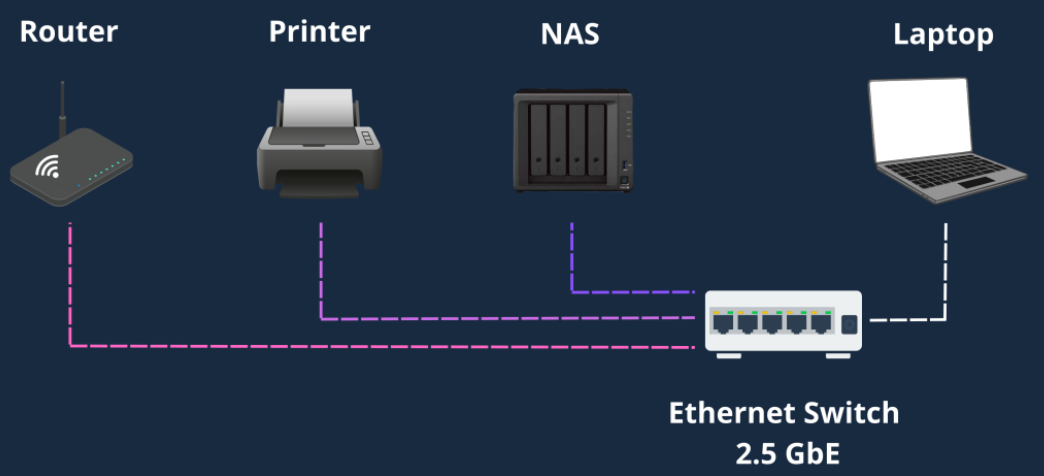
Chắc chắn, có những cách chuyên nghiệp và chính xác hơn để kết nối mọi thứ (có lẽ cũng đắt hơn). Tuy nhiên, tôi hài lòng rằng giải pháp này dường như hoạt động tốt vì tôi tin rằng đây là một trường hợp sử dụng thực tế tại nhà và là điều có thể hữu ích cho hầu hết các bạn.
5. Lựa chọn ổ cứng để cài đặt trên NAS Synology DiskStation® DS923+
Như tôi đã đề cập, lựa chọn ban đầu của tôi để kiểm tra xem NAS có phải là giải pháp tôi đang tìm kiếm hay không là tương đối tối thiểu, chỉ với hai ổ cứng 6TB. Một lần nữa, điều này là do kho lưu trữ ảnh của tôi rất khiêm tốn (dưới 2TB). Sau tất cả, tôi không muốn chất đầy ổ cứng cho một dự án có thể không thành công (đây là trải nghiệm đầu tiên của tôi với NAS) vì việc mở rộng dung lượng sau này là nhanh chóng nếu cần.
Về loại ổ cứng để cài đặt, sau khi đọc các bài viết của những người hiểu biết nhiều hơn tôi, tôi đã chọn hai ổ cứng Synology professional 3.5″ SATA HDD HAT3300-6T. Các mẫu này được chọn so với các loại thông thường vì chúng là các ổ cứng được thiết kế đặc biệt cho NAS, có nghĩa là chúng được chế tạo để hoạt động liên tục.

Đối với bộ nhớ đệm, như đã đề cập, ban đầu tôi đã chọn giải pháp của Synology với mô-đun SNV3410-400G để cài đặt vào một trong hai khe cắm NVMe SSD, một lần nữa với ý tưởng tăng không gian theo thời gian nếu nó chứng tỏ là cần thiết và có lợi.
Tất cả những gì còn lại là kết nối mọi thứ và thực hiện thiết lập ban đầu trước khi cuối cùng di chuyển ảnh của chúng ta!
6. Thiết lập RAID và Synology DiskStation Manager (DSM)
Sau khi kết nối và bật nguồn, máy tính của tôi ngay lập tức phát hiện NAS của chúng ta. Trên thực tế, NAS là một máy tính độc lập được kết nối với mạng, trên đó một loạt các ổ cứng được gắn, hoạt động với logic cụ thể để cho phép chúng ta lưu trữ và bảo vệ dữ liệu. Tuy nhiên, như tôi đã đề cập, bất chấp sự phức tạp dường như, nó hoàn toàn minh bạch đối với người dùng cuối nhờ Synology: NAS được phát hiện là một ổ đĩa duy nhất được kết nối với máy tính của chúng ta.
Cấu hình thực sự duy nhất mà chúng ta cần làm là quyết định chế độ hoạt động RAID, như chúng ta đã đề cập, về cơ bản có nghĩa là quyết định cách NAS nên tổ chức không gian có sẵn trên các ổ cứng đã cài đặt. Có các chế độ cấu hình RAID tiêu chuẩn khác nhau, mỗi chế độ được gán một tên số từ 0 đến 10, tùy thuộc vào các ổ cứng đã cài đặt và cách không gian được phân phối giữa chúng. Vì hiện tại tôi chỉ có hai ổ cứng, tôi quyết định thiết lập chế độ RAID 1. Điều này sẽ cho phép tôi có không gian sử dụng là 5.5TB trong khi giữ 5.5TB còn lại để bảo vệ. (Không gian bị thiếu là những gì NAS cần để quản lý hệ thống.)
Một điều cực kỳ quan trọng cần làm rõ là RAID không phải là bản sao lưu. RAID bảo vệ chống lại lỗi phần cứng của một (hoặc nhiều) ổ cứng nhưng không bảo vệ chúng ta khỏi việc ghi đè dữ liệu ngẫu nhiên hoặc virus tiềm ẩn. Do đó, chúng ta luôn cần quản lý các bản sao lưu riêng. Có nhiều cách khác nhau để làm điều này, và tôi sẽ dành một bài viết cụ thể về việc thực hiện sao lưu.
Khi lựa chọn này được thực hiện, chúng ta có thể quên đi tất cả điều này trong một thời gian vì hệ điều hành NAS sẽ lo mọi thứ, và một lần nữa, chúng ta lại có sự đơn giản khi thấy một ổ đĩa ngoài duy nhất được kết nối với máy tính.
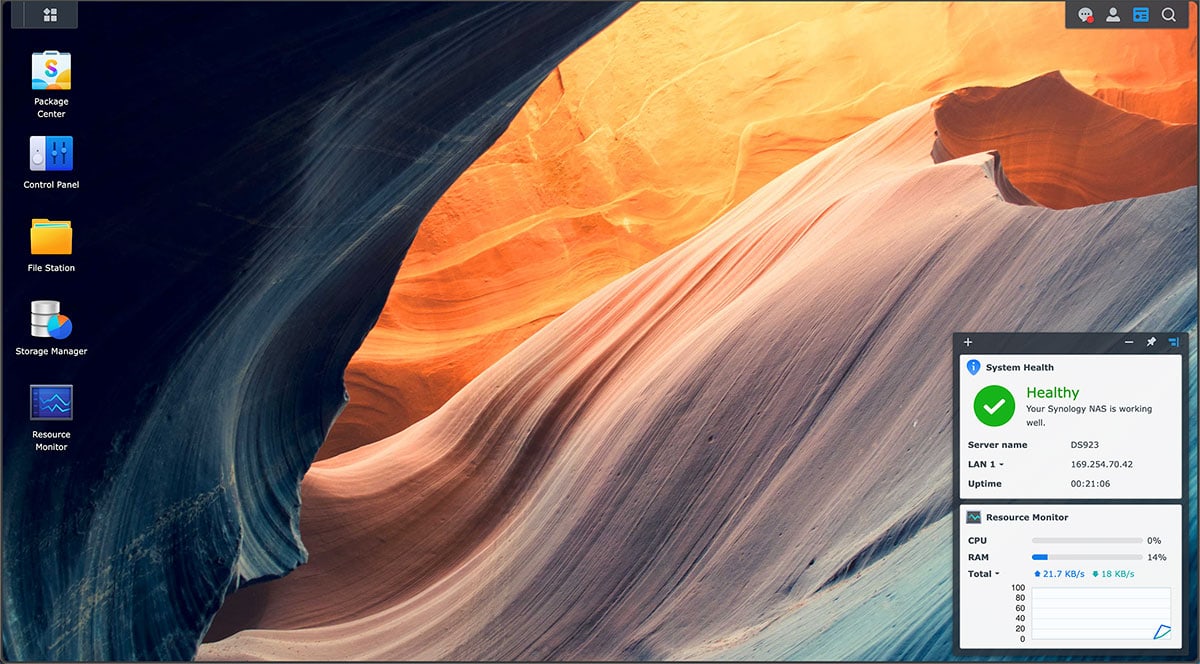
Tuy nhiên, ổ đĩa này có nhiều tính năng nâng cao mà chúng ta có thể tận dụng nhờ hệ điều hành của nó (như chúng ta đã đề cập, nó thực chất là một máy tính) được gọi là Synology DiskStation Manager (DSM).
DSM (vào thời điểm viết bài này, đã đạt phiên bản 7.2) cho phép chúng ta sử dụng nhiều tính năng, bao gồm tạo máy chủ media, quản lý sao lưu, tạo máy ảo, quản lý camera giám sát, tổ chức nâng cấp không gian lưu trữ, và nói chung, quản trị hệ thống. Tất cả điều này được thực hiện thông qua cái gọi là “Gói Synology,” là các ứng dụng được phát triển trực tiếp bởi Synology hoặc bên thứ ba để đáp ứng các nhu cầu cụ thể.
Sau này, nếu bạn quan tâm, tôi sẽ dành một bài viết cho các gói Synology mà tôi thấy hữu ích nhất, nhưng bây giờ, hãy tập trung vào mục tiêu chính của chúng ta: có kho lưu trữ ảnh trên NAS.
Sau một số tùy chỉnh hệ thống, đã đến lúc di chuyển kho lưu trữ ảnh của chúng ta và bắt đầu làm việc với Adobe Lightroom trỏ đến NAS!
7. Di chuyển kho lưu trữ ảnh sang NAS Synology DiskStation® DS923+
NAS của chúng ta đã được kết nối và hoạt động. Bây giờ, chúng ta cần hiểu hai điều:
- Cách di chuyển toàn bộ catalog ảnh của chúng ta một cách vật lý.
- Cách để Adobe Lightroom nhận ra việc di chuyển.
Ban đầu, tôi khá lo lắng và hoài nghi vì nó dường như là một thao tác phức tạp và có khả năng rủi ro. Tuy nhiên, nó hóa ra lại là một miếng bánh, chắc chắn đơn giản hơn mọi thứ chúng ta đã thấy cho đến nay.
Thủ tục là như nhau cho dù bạn có tất cả hình ảnh trên một ổ đĩa duy nhất (như trường hợp của tôi) hay rải rác trên nhiều ổ cứng.
Cách tổ chức hình ảnh của tôi (như thường lệ) liên quan đến một trật tự nhất định. Tất cả hình ảnh đều nằm trên MacBook Pro của tôi trong một thư mục gọi là “Raw,” mà, lần lượt, có tất cả các lần nhập hình ảnh được tổ chức bằng cách sử dụng lược đồ năm/ngày.
Đây chắc chắn không phải là một yêu cầu cơ bản, nhưng việc có một tổ chức hình ảnh “sạch” sẽ giúp bạn rất nhiều, và nếu bạn đang tìm kiếm một lý do tốt để dọn dẹp, có lẽ bây giờ là lúc. Bạn có thể sẽ mất vài giờ hoặc vài ngày, nhưng tôi đảm bảo bạn sẽ không hối hận.
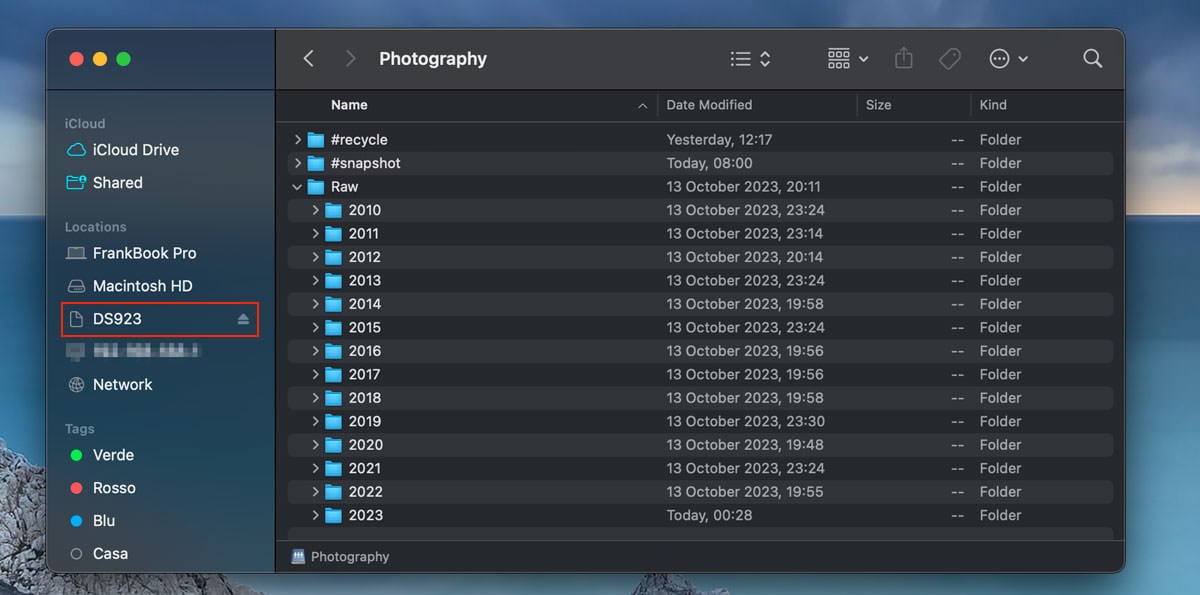
Để di chuyển các tệp của tôi rất đơn giản. Đầu tiên, thông qua ứng dụng “File Station” trong DSM, tôi đã tạo một thư mục chia sẻ trên NAS có tên “Photography.” Bên trong đó, tôi đã tạo một thư mục trống có tên “Raw.”
Tại thời điểm này, giống như bạn sẽ sao chép một tệp từ một phần của máy tính sang một phần khác, tất cả những gì tôi đã làm là kéo nội dung của thư mục “Raw” trên MacBook Pro của tôi (vì vậy đầy đủ tất cả các thư mục con năm/ngày) vào thư mục “Raw” mới được tạo bên trong NAS Synology DiskStation® DS923+ của tôi.
Thao tác này mất một khoảng thời gian đáng kể, đặc biệt là kho lưu trữ của bạn càng lớn, nhưng đó là một thao tác chỉ thực hiện một lần.
Bây giờ tất cả hình ảnh của tôi đã được di chuyển, tất cả những gì còn lại là nói cho Adobe Lightroom biết chúng ta đã làm gì. Khi bạn mở Adobe Lightroom, catalog hình ảnh của bạn vẫn sẽ trỏ đến đích trước đó, trong trường hợp của tôi, thư mục “Raw” bên trong MacBook Pro (trong trường hợp của bạn, có thể là một ổ cứng ngoài cụ thể).
Tất cả những gì chúng ta cần làm là vào phần Library của Lightroom, và trong cột bên trái dưới phần “Folders,” tìm thư mục chứa các hình ảnh bạn muốn trỏ lại (vì vậy, trong trường hợp của tôi, chỉ là thư mục “Raw” trên MacBook Pro). Nhấp chuột phải vào nó và chọn “Update Folder Location”.
Tại thời điểm này, hãy chọn thư mục “Raw” mới trên NAS, nơi chúng ta đã sao chép toàn bộ kho lưu trữ của mình và nhấn OK.
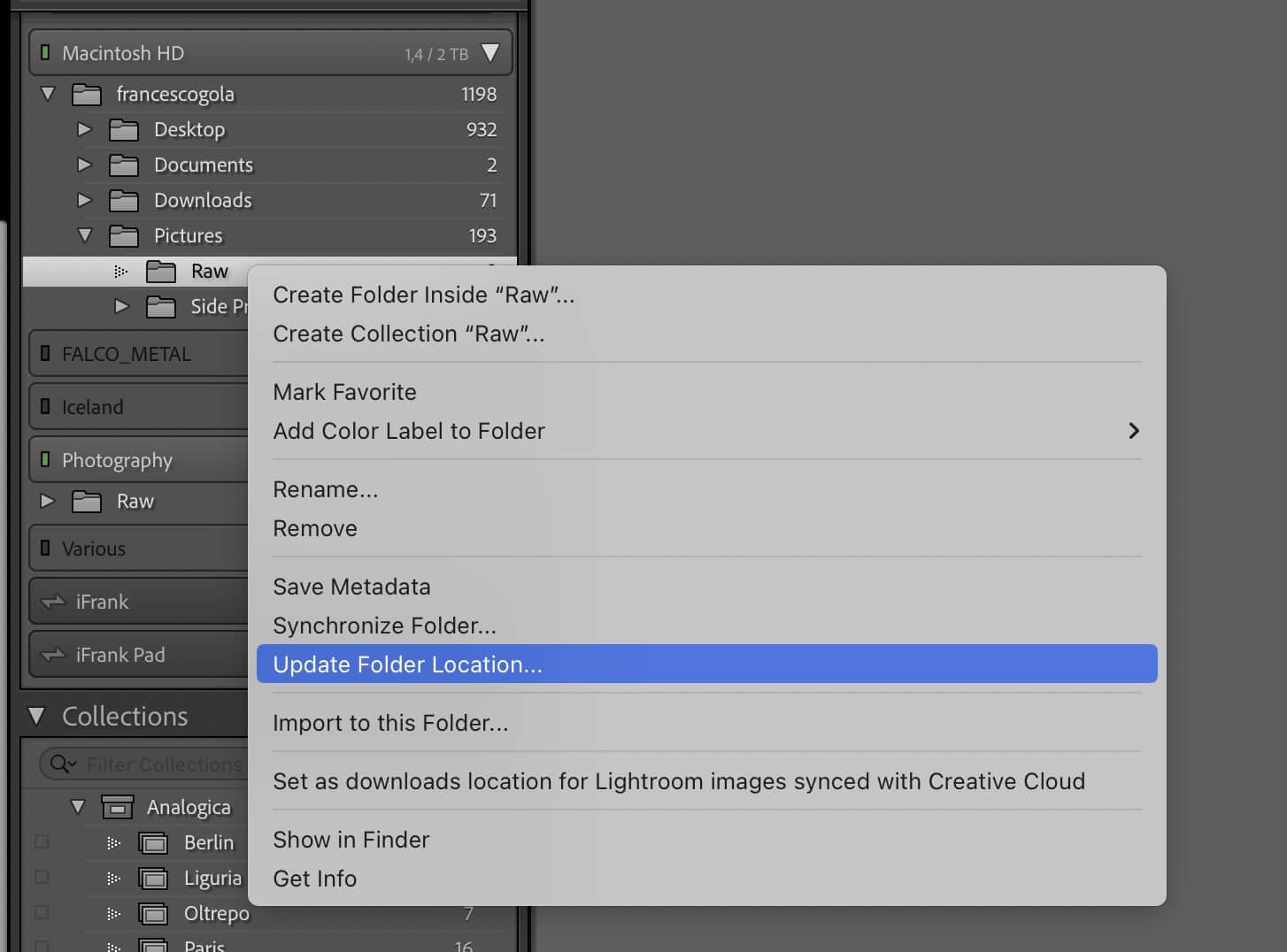
Ngay sau khi bạn làm điều này, Lightroom sẽ ngay lập tức cập nhật catalog để trỏ đến kho lưu trữ mới!
Tất nhiên, thao tác này sẽ đơn giản hơn nhiều nếu kho lưu trữ của bạn được tổ chức tốt hơn. Nếu bạn không có một thư mục “Raw” duy nhất như của tôi bao gồm mọi thứ, bạn có thể dọn dẹp kho lưu trữ của mình và sao chép cấu trúc thư mục bên trong NAS, hoặc thực hiện các chuyển hướng riêng lẻ cho từng thư mục cụ thể. Một lần nữa, tôi tin rằng bây giờ là thời điểm thích hợp để tổ chức lại hình ảnh của bạn trước khi di chuyển mọi thứ.

Mẹo: Trước khi thực hiện thao tác này, bạn nên sao lưu catalog Lightroom. Mọi thứ có thể sẽ diễn ra tốt đẹp, nhưng nếu có gì xảy ra, tốt hơn hết là nên chuẩn bị để quay lại.
Bây giờ, tất cả những gì còn lại là kiểm tra xem liệu có thể làm việc từ Lightroom trên máy tính xách tay của chúng ta với các hình ảnh được lưu trữ vật lý trên NAS hay không.
8. Hậu kỳ hình ảnh được lưu trữ trên NAS với Adobe Lightroom
Tôi phải thú nhận rằng sau khi nghiên cứu mọi thứ và thiết lập hệ thống này, sự căng thẳng đã lên đến đỉnh điểm.
Để xem liệu có thể hậu kỳ hình ảnh được lưu trữ trên NAS với Adobe Lightroom trên một máy tính xách tay nơi chỉ còn lại Catalog hay không, tôi đã quyết định chọn trường hợp khó khăn nhất (đối với tôi sẽ là trường hợp thực tế nhất): mở một tệp RAW 120MB được chụp bằng Fuji GFX 100s và áp dụng các điều chỉnh ngẫu nhiên.
Kết quả thực sự tuyệt vời! Sau khi Lightroom được mở, việc tải bản xem trước diễn ra tức thì vì chúng ta có Catalog cục bộ. Khi tôi chọn một hình ảnh và vào chế độ “Develop,” việc tải hình ảnh kích thước đầy đủ rất nhanh. Sau khi hình ảnh được tải, việc áp dụng các thay đổi toàn cầu hoặc thậm chí cục bộ thông qua mặt nạ hoặc cọ vẽ là hoàn toàn tức thì, không có độ trễ giữa hành động và hiệu ứng được áp dụng!
Để chứng minh điều này, tôi đã tạo một video rất ngắn.
9. Nhận xét cuối cùng
Tôi viết phần kết luận của bài viết này sau hơn hai tháng kể từ khi bắt đầu cuộc phiêu lưu với NAS Synology, không phải ngẫu nhiên, mà là vì tôi muốn thực sự kiểm tra DS923+ trong mọi điều kiện, vì đây là một sự thay đổi đáng kể đối với quy trình làm việc thông thường của tôi.
Ngay từ ngày đầu tiên sử dụng, có một điều rõ ràng: sự phức tạp của việc cấu hình và sử dụng NAS chắc chắn là một huyền thoại nếu bạn chọn Synology làm giải pháp.
Việc cài đặt phần cứng chỉ mất vài phút, và tất cả phần mềm được cấu hình trong chưa đầy nửa giờ. Điều mất nhiều thời gian nhất là việc di chuyển kho lưu trữ ảnh của tôi từ MacBook Pro sang NAS một cách vật lý!
Việc quản lý NAS thực sự trực quan nhờ Synology DiskStation Manager (DSM), cung cấp trạng thái sức khỏe của các ổ cứng đã cài đặt bất cứ lúc nào và cho phép cài đặt các gói (ứng dụng) tùy chỉnh dựa trên nhu cầu của chúng ta.
Nhờ việc cài đặt bộ nhớ đệm SSD và nâng cấp card mạng lên 10GbE, việc di chuyển và làm việc trên kho lưu trữ của tôi không gặp phải sự chậm lại đáng kể nào để gây phiền toái hoặc yêu cầu tôi phải thay đổi quy trình làm việc.
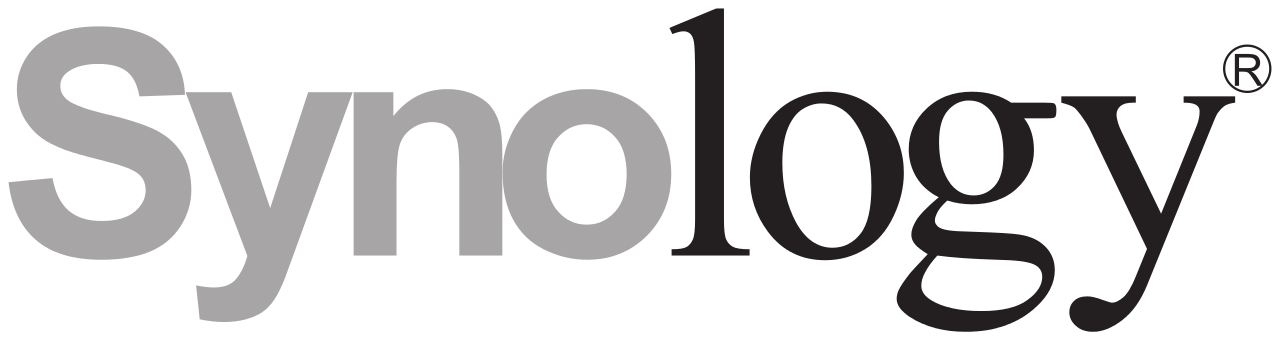
Điểm cộng cuối cùng, NAS Synology DiskStation® DS923+ cực kỳ yên tĩnh, cho phép tôi đặt nó trực tiếp trên bàn làm việc của mình!
Tóm lại, sau nhiều tháng sử dụng, tôi có thể tự tin nói rằng tôi hài lòng khi đã quyết định chuyển sang quản lý NAS cho kho lưu trữ ảnh của mình, cả về việc tổ chức hình ảnh lẫn bảo mật. Tôi thực sự khuyên bạn nên cân nhắc giải pháp này nếu bạn vẫn còn gắn bó với cách lưu trữ truyền thống cho những hình ảnh quý giá của mình.
10. Kết luận
Hai tháng sau khi bắt đầu hành trình với NAS Synology, tôi có thể khẳng định rằng việc tích hợp thiết bị này vào quy trình làm việc nhiếp ảnh của mình là một quyết định sáng suốt. Mọi lo ngại ban đầu về sự phức tạp đã tan biến. Việc cài đặt phần cứng và cấu hình phần mềm chỉ mất chưa đầy một giờ, và sau đó, mọi thao tác trở nên trực quan đến không ngờ.
Với sự trợ giúp của bộ nhớ đệm SSD và card mạng 10GbE, tôi có thể xử lý các tệp RAW khổng lồ một cách mượt mà, gần như không có độ trễ. Sự yên tĩnh của NAS Synology DS923+ cũng là một điểm cộng lớn, giúp tôi tập trung hoàn toàn vào công việc. Nó không chỉ là một giải pháp lưu trữ an toàn mà còn là một công cụ mạnh mẽ, giúp tôi tổ chức và quản lý kho ảnh quý giá của mình một cách hiệu quả hơn bao giờ hết.
Xem thêm: Đánh giá Synology DiskStation DS923+: Giải pháp lưu trữ toàn diện cho gia đình và doanh nghiệp nhỏ
Nếu bạn đang tìm kiếm một giải pháp lưu trữ chuyên nghiệp và đáng tin cậy cho những bức ảnh của mình, hãy ghé thăm COHOTECH. Chúng tôi cung cấp các sản phẩm NAS Synology chính hãng, cùng với sự tư vấn tận tình để giúp bạn tìm thấy giải pháp phù hợp nhất.
Hãy để lại bình luận bên dưới nếu bạn có bất kỳ câu hỏi nào về việc sử dụng NAS trong nhiếp ảnh. Đừng quên chia sẻ bài viết này để những người đam mê nhiếp ảnh khác cũng có thể nâng cao quy trình làm việc của mình nhé!

























